Word2019文章段落间距怎么设置?
star蓦然回首
Word2019中想要调整文章段落间距,让文章看上去更美观,该怎么调整恩?下面我们就来看看详细的教程。
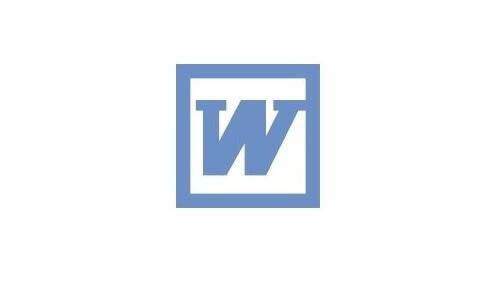
1、首先我们来看一下没有编辑前的文档,现在看起来段落不清,感觉有些乱。
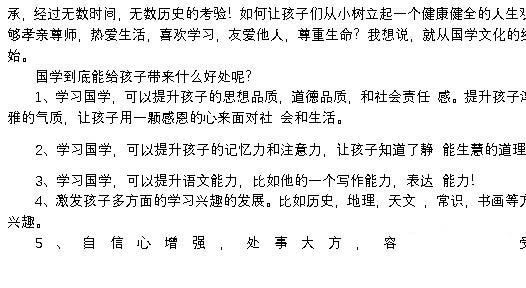
2、我们可以选中要编辑的文字,然后在弹出菜单中选择“段落”菜单项。
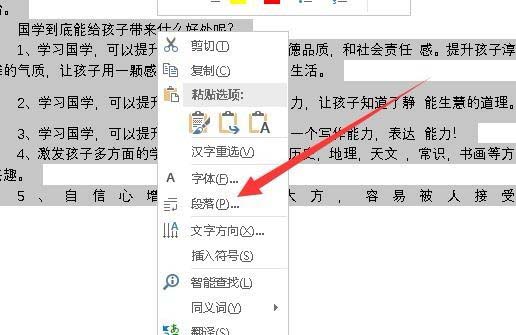
3、在打开的段落窗口中,我们点击“特殊格式”下拉按钮,在弹出菜单中选择“首行缩进”菜单项。

4、接下来我们可以在其右侧设置一个绽放值,比如2字符。
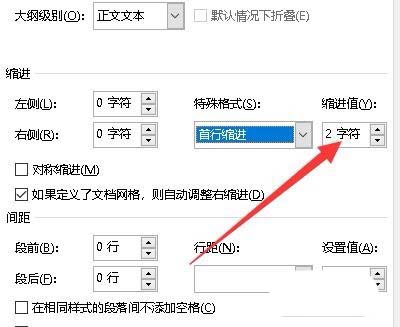
5、接下来再设置段落间距,一般设置段前与段后间距即可,设置为0.5行,可以通过下面的预览窗口看一下当前的效果。
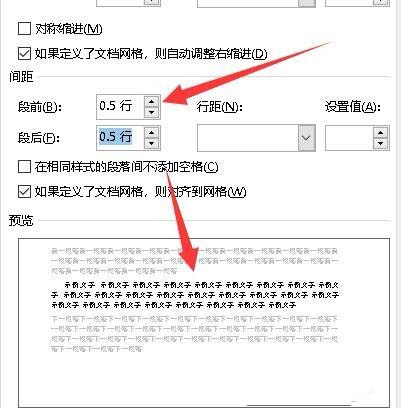
6、另外我们还可以设置行距,调整各行间的距离
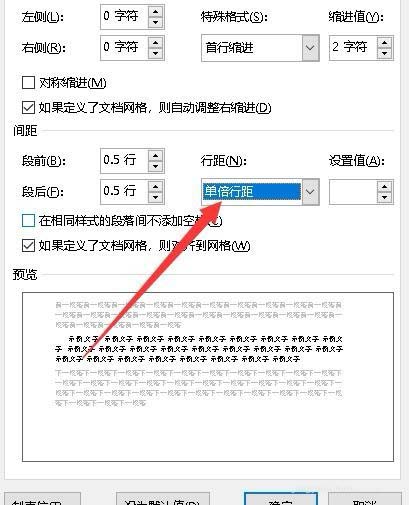
7、最后点击确定按钮,可以看到当前的段落已变得清晰了很多,是不是比原来漂流了不少啊。

以上就是Word2019调整文章段落间距的教程,希望大家喜欢,请继续关注脚本之家。
相关推荐:

